Как заполнить комбинированный список только уникальными значениями в Excel?
Когда вы создаете комбинированный список с данными, которые включают некоторые повторяющиеся значения, дубликаты автоматически не исключаются из списка. В этом случае, как можно отобразить только уникальные элементы в вашем комбинированном списке? Возможно, это руководство сможет вам помочь.
Заполнение комбинированного списка только уникальными значениями с помощью кода VBA
 Заполнение комбинированного списка только уникальными значениями с помощью кода VBA
Заполнение комбинированного списка только уникальными значениями с помощью кода VBA
Следующий код VBA может помочь вам добавить уникальные значения при создании комбинированного списка, выполните следующие действия:
1. Сначала вставьте комбинированный список, нажмите Разработчик > Вставить > Поле со списком (элемент управления ActiveX), а затем перетащите мышью для создания поля со списком, см. скриншот:
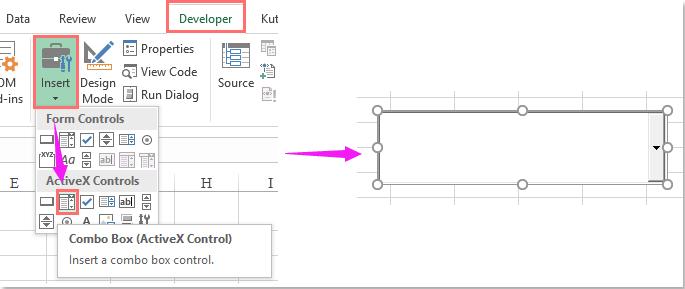
2. Затем щелкните правой кнопкой мыши поле со списком и выберите Просмотреть код из контекстного меню, см. скриншот:
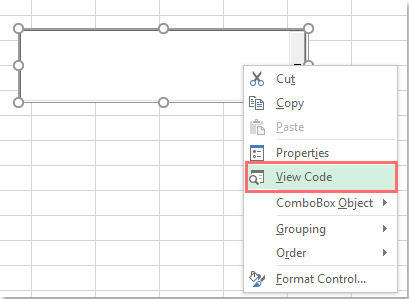
3. Откроется окно Microsoft Visual Basic for Applications, скопируйте и вставьте следующий код, чтобы заменить исходный код.
Код VBA: поле со списком с уникальными значениями:
Public Sub Populate_combobox_with_Unique_values()
'Updateby Extendoffice
Dim vStr, eStr
Dim dObj As Object
Dim xRg As Range
On Error Resume Next
Set dObj = CreateObject("Scripting.Dictionary")
Set xRg = Application.InputBox("Range select:", "Kutools for Excel", _
ActiveWindow.RangeSelection.AddressLocal, , , , , 8)
vStr = xRg.Value
Application.ScreenUpdating = False
With dObj
.comparemode = 1
For Each eStr In vStr
If Not .exists(eStr) And eStr <> "" Then .Add eStr, Nothing
Next
If .Count Then
ActiveSheet.ComboBox1.List = WorksheetFunction.Transpose(.keys)
End If
End With
Application.ScreenUpdating = True
End Sub
Примечание: В приведенном выше коде ComboBox1 — это имя созданного вами поля со списком, вы можете изменить его по своему усмотрению.
4. Затем нажмите клавишу F5 для запуска этого кода, и в появившемся диалоговом окне выберите источник данных, который хотите добавить в поле со списком, см. скриншот:
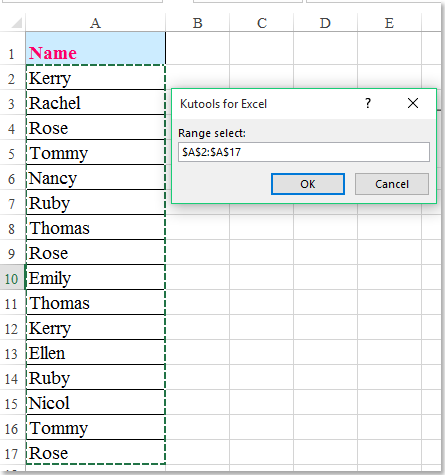
5. После этого нажмите кнопку ОК, и только уникальные значения будут отображаться в поле со списком, см. скриншот:
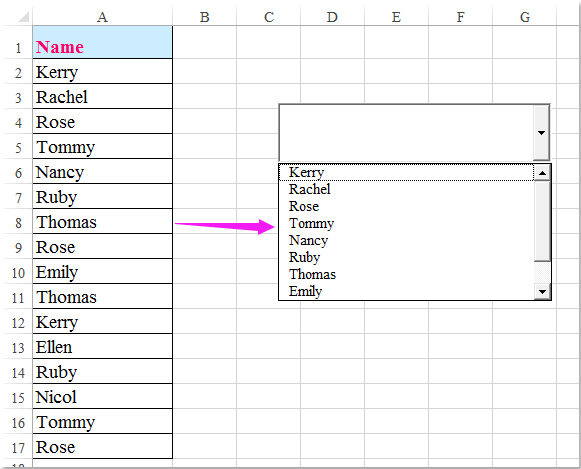
Совет: Если на ленте нет вкладки Разработчик, эта статья «Как показать/отобразить вкладку Разработчик в ленте Excel 2007/2010/2013?» может помочь вам отобразить вкладку Разработчик.

Раскройте магию Excel с Kutools AI
- Умное выполнение: Выполняйте операции с ячейками, анализируйте данные и создавайте диаграммы — всё это посредством простых команд.
- Пользовательские формулы: Создавайте индивидуальные формулы для оптимизации ваших рабочих процессов.
- Кодирование VBA: Пишите и внедряйте код VBA без особых усилий.
- Интерпретация формул: Легко разбирайтесь в сложных формулах.
- Перевод текста: Преодолейте языковые барьеры в ваших таблицах.
Лучшие инструменты для повышения продуктивности в Office
Повысьте свои навыки работы в Excel с помощью Kutools для Excel и ощутите эффективность на новом уровне. Kutools для Excel предлагает более300 расширенных функций для повышения производительности и экономии времени. Нажмите здесь, чтобы выбрать функцию, которая вам нужнее всего...
Office Tab добавляет вкладки в Office и делает вашу работу намного проще
- Включите режим вкладок для редактирования и чтения в Word, Excel, PowerPoint, Publisher, Access, Visio и Project.
- Открывайте и создавайте несколько документов во вкладках одного окна вместо новых отдельных окон.
- Увеличьте свою продуктивность на50% и уменьшите количество щелчков мышью на сотни ежедневно!
Все надстройки Kutools. Один установщик
Пакет Kutools for Office включает надстройки для Excel, Word, Outlook и PowerPoint, а также Office Tab Pro — идеально для команд, работающих в разных приложениях Office.
- Комплексный набор — надстройки для Excel, Word, Outlook и PowerPoint плюс Office Tab Pro
- Один установщик, одна лицензия — настройка занимает считанные минуты (MSI-совместимо)
- Совместная работа — максимальная эффективность между приложениями Office
- 30-дневная полнофункциональная пробная версия — без регистрации и кредитной карты
- Лучшее соотношение цены и качества — экономия по сравнению с покупкой отдельных надстроек